Android Gradle प्लगिन (AGP) अपग्रेड असिस्टेंट, Android Studio में मौजूद एक टूल है. यह आपके प्रोजेक्ट में इस्तेमाल किए गए AGP के वर्शन को अपग्रेड करने में आपकी मदद करता है.
AGP में लगातार बदलाव होते रहते हैं. ये बदलाव, आपकी बिल्ड को कॉन्फ़िगर करने के लिए नई सुविधाओं, Gradle के अन्य प्लगिन के इस्तेमाल के लिए नए एपीआई, और Android Studio के साथ प्रोजेक्ट बिल्ड के इंटिग्रेशन को बेहतर बनाने से जुड़े होते हैं. अपने प्रोजेक्ट में इस्तेमाल किए जा रहे AGP के वर्शन को अपग्रेड करने पर, आपको नई सुविधाओं का फ़ायदा मिलता है.
अपग्रेड असिस्टेंट के लिए, सुझाए गए प्रोजेक्ट स्ट्रक्चर के बारे में ज़्यादा जानने के लिए, इस पेज पर सेटअप देखें.
AGP अपग्रेड असिस्टेंट के इस्तेमाल के उदाहरण
AGP अपग्रेड असिस्टेंट, AGP के वर्शन को अपग्रेड करने के लिए ज़रूरी बदलावों के बारे में आपका मार्गदर्शन करती है. अपग्रेड असिस्टेंट का इस्तेमाल आम तौर पर इन कामों के लिए किया जाता है:
सिंटैक्स में बदलाव: अपग्रेड असिस्टेंट, AGP के पुराने वर्शन के लिए आपकी बिल्ड फ़ाइलों को AGP के नए वर्शन के लिए ज़रूरी फ़ाइलों में बदलने की कोशिश करता है. AGP को डेवलप किया जाता है. इसलिए, समय के साथ इंटरफ़ेस बदले जाने, बंद किए जाने या काम न करने पर, बिल्ड फ़ाइलें अपडेट की जाती हैं.
AGP और Gradle के साथ काम करने से जुड़ी ज़रूरी शर्तें: Upgrade Assistant को AGP और Gradle के साथ काम करने से जुड़ी ज़रूरी शर्तों के बारे में पता होता है. इससे यह पक्का करने में मदद मिलती है कि AGP के वर्शन के लिए, Gradle के ज़रूरी वर्शन का इस्तेमाल किया जा रहा हो.
AGP और तीसरे पक्ष के Gradle प्लग इन के साथ काम करने से जुड़ी ज़रूरी शर्तें: अपग्रेड असिस्टेंट को AGP और तीसरे पक्ष के कुछ Gradle प्लग इन के साथ काम करने से जुड़ी ज़रूरी शर्तों के बारे में पता होता है. इससे यह पक्का करने में मदद मिलती है कि तीसरे पक्ष के Gradle प्लग इन के उन वर्शन का इस्तेमाल किया जा रहा हो जो AGP के आपके वर्शन के लिए ज़रूरी हैं.
आम तौर पर, Upgrade Assistant की मदद से, बिल्ड फ़ाइलों को अपडेट करना आसान हो जाता है. साथ ही, AGP को अपग्रेड करने के बाद, उससे जुड़ी गड़बड़ी के मैसेज को समझना भी आसान हो जाता है. अपग्रेड असिस्टेंट यह भी बताती है कि सुझाए गए बदलाव क्यों ज़रूरी हैं.
AGP अपग्रेड असिस्टेंट का इस्तेमाल करने का तरीका
अपग्रेड असिस्टेंट का इस्तेमाल करने के लिए, पक्का करें कि आपके प्रोजेक्ट स्ट्रक्चर में टूल के लिए जगह हो. इसके बाद, इसे Android Studio से चलाएं. इसके बारे में अपग्रेड असिस्टेंट को चलाना में बताया गया है.
अपना प्रोजेक्ट सेट अप करना
अपग्रेड असिस्टेंट को चलाने से पहले, पक्का करें कि आपका प्रोजेक्ट सही तरीके से फ़ॉर्मैट किया गया हो और उसका बैक अप लिया गया हो. यह पक्का करने के लिए कि AGP अपग्रेड असिस्टेंट को सही तरीके से सेट अप किया गया है, यहां दिए गए सेक्शन पढ़ें.
Gradle बिल्ड फ़ाइलों और डोमेन से जुड़ी भाषा का इस्तेमाल करके, अपने प्रोजेक्ट को व्यवस्थित करें
AGP अपग्रेड असिस्टेंट का ज़्यादा से ज़्यादा फ़ायदा पाने के लिए, यह तरीका अपनाएं:
- Gradle बिल्ड फ़ाइलों का इस्तेमाल करके बिल्ड को कॉन्फ़िगर करें: Upgrade Assistant, Gradle बिल्ड फ़ाइलों के स्टैटिक विश्लेषण पर निर्भर करता है. Upgrade Assistant का ज़्यादा से ज़्यादा फ़ायदा पाने के लिए, इन बिल्ड फ़ाइलों का इस्तेमाल करके अपना बिल्ड कॉन्फ़िगर करें. अपने प्रोजेक्ट की
gradleसबडायरेक्ट्री में मौजूदlibs.versions.tomlफ़ाइल में तय की गई डिपेंडेंसी और प्लगिन को रेफ़र करने के लिए, Gradle Version Catalogs का इस्तेमाल करें.
- डिक्लेरेटिव बिल्ड डोमेन-स्पेसिफ़िक भाषा का इस्तेमाल करें: Gradle बिल्ड फ़ाइलें, Groovy या Kotlin में लिखी जाती हैं. हालांकि, प्रोजेक्ट कॉन्फ़िगरेशन को जितना ज़्यादा साफ़ तौर पर बताया जाएगा, अपग्रेड असिस्टेंट के लिए उन सभी जगहों का पता लगाना उतना ही आसान होगा जहां अपग्रेड के लिए बदलाव करने की ज़रूरत है.
अगर कोई प्रोजेक्ट इन सीमाओं के मुताबिक है, तब भी Upgrade Assistant, अपग्रेड करने की प्रोसेस को सही तरीके से पूरा नहीं कर सकती. बग ठीक करने या उनकी शिकायत करने के तरीके के बारे में जानने के लिए, गड़बड़ियां ठीक करना लेख पढ़ें.
अपने प्रोजेक्ट का बैक अप लेना
अपग्रेड असिस्टेंट का इस्तेमाल करने से पहले, हमारा सुझाव है कि आपके प्रोजेक्ट में कोई भी ऐसा बदलाव न हो जिसे कमिट न किया गया हो. यह आपके वर्शन कंट्रोल सिस्टम में दिखता है. अगर वर्शन कंट्रोल का इस्तेमाल नहीं किया जा रहा है, तो इस समय पिछले अच्छे वर्शन के बैकअप का इस्तेमाल करें.
अपग्रेड असिस्टेंट के चलने के बाद, प्रोजेक्ट को सफलतापूर्वक बनाया और टेस्ट किया जाता है. इसके बाद, प्रोजेक्ट के नए वर्शन को वर्शन कंट्रोल सिस्टम में सबमिट किया जा सकता है.
अपग्रेड असिस्टेंट को चलाना
अपग्रेड असिस्टेंट को चलाने के लिए, यह तरीका अपनाएं:
अपग्रेड असिस्टेंट को लॉन्च करने के लिए, Tools > AGP Upgrade Assistant पर जाएं या सूचना वाले प्रॉम्प्ट पर क्लिक करें. जैसा कि पहले फ़िगर में दिखाया गया है.
दिखने वाली टूल विंडो में, डिफ़ॉल्ट अपग्रेड की जानकारी दिखती है. इसमें प्रोजेक्ट के AGP का मौजूदा वर्शन और Android Studio के इस वर्शन के साथ काम करने वाला नया वर्शन शामिल है.
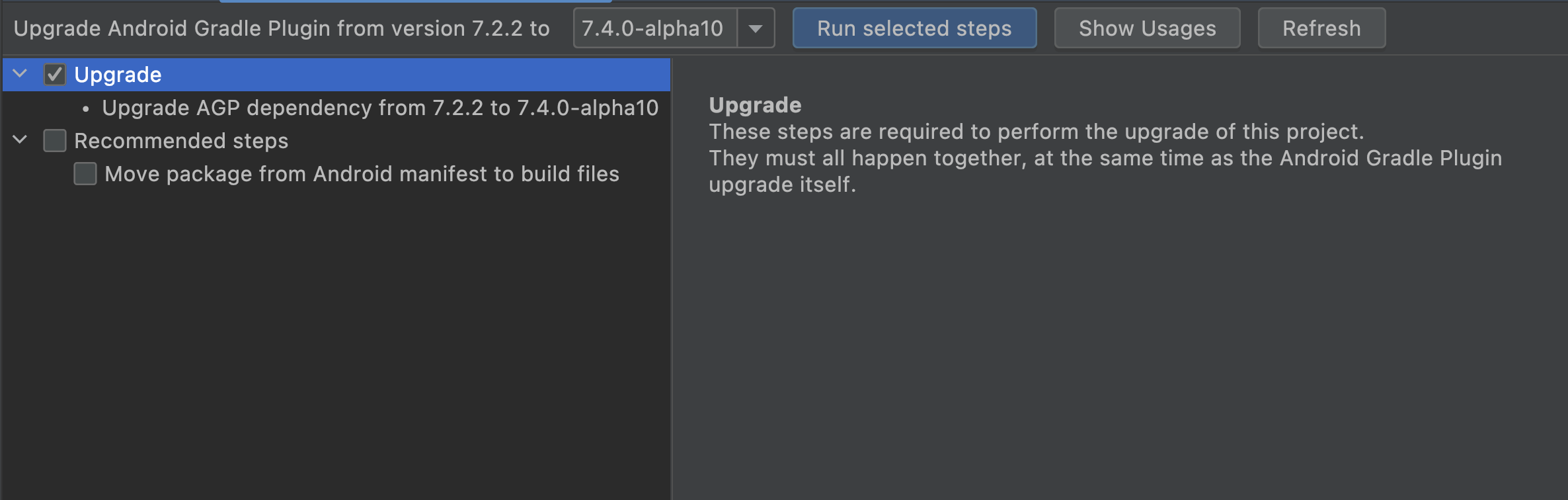
पहली इमेज. सूचना वाले प्रॉम्प्ट के साथ लॉन्च होने पर, AGP अपग्रेड करने में मदद करने वाले टूल की विंडो. ज़रूरी और सुझाए गए चरण देखें.
बाईं ओर मौजूद पैनल में, चेकबॉक्स वाला ट्री होता है. इसमें अपग्रेड करने के हर चरण के बारे में जानकारी दी गई होती है. इन चरणों को इस आधार पर कैटगरी में बांटा जाता है कि इन्हें अपडेट करना ज़रूरी है या इनका सुझाव दिया गया है. साथ ही, यह भी बताया जाता है कि ये चरण, अन्य चरणों के लिए ज़रूरी शर्तें हैं या नहीं. ट्री में मौजूद अलग-अलग आइटम चुनें, ताकि मुख्य पैनल में हर चरण के बारे में ज़्यादा जानकारी दिखाई जा सके.
अपग्रेड करने के लिए, ज़रूरी और अपनी पसंद के चरण चुनें. इसके बाद, चुने गए चरण चलाएं पर क्लिक करें.
अपग्रेड असिस्टेंट, प्रोजेक्ट की बिल्ड फ़ाइलों में बदलाव करता है. साथ ही, Android Studio के साथ प्रोजेक्ट की नई बिल्ड फ़ाइल को सिंक करने की कोशिश करता है. अगर आपके पास कई मॉड्यूल हैं, तो इसमें कुछ समय लग सकता है. ऐसा इसलिए, क्योंकि प्लगिन और लाइब्रेरी के नए वर्शन डाउनलोड करने पड़ सकते हैं.
अपग्रेड के बाद की रिपोर्ट देखें. इस रिपोर्ट में, पूरे किए गए चरणों के बारे में बताया जाता है. साथ ही, यह भी बताया जाता है कि अपग्रेड पूरा हुआ या नहीं. इसमें, अपग्रेड असिस्टेंट की ओर से किए गए बदलावों को पहले जैसा करने की सुविधा भी शामिल है. ऐसा तब किया जाता है, जब अपग्रेड के बाद प्रोजेक्ट बनाने या उसकी जांच करने में समस्याएं आ रही हों.
प्रोजेक्ट को Android Studio के साथ सिंक करने के बाद, प्रोजेक्ट बनाएं और टेस्ट सूट चलाएं. इससे यह पुष्टि की जा सकेगी कि अपग्रेड करने की प्रोसेस से, किसी भी फ़ंक्शन में कोई बदलाव नहीं हुआ है.
जब आपको यह पता चल जाए कि आपका प्रोजेक्ट सही स्थिति में है, तब अपने प्रोजेक्ट के नए वर्शन को वर्शन कंट्रोल सिस्टम में सबमिट करें.
गड़बड़ियां ठीक करना
अगर Upgrade Assistant, अपग्रेड करने का सुझाव देता है, लेकिन अपग्रेड नहीं हो पाता है, तो आम तौर पर ऐसा बिल्ड फ़ाइलों में बदलाव करने की वजह से होता है. इससे सिंक नहीं हो पाता है. गड़बड़ी का पता लगाने और उसे ठीक करने के लिए, यह तरीका अपनाएं:
सबसे पहले, उस गड़बड़ी की जांच करें जिसकी वजह से सिंक नहीं हो सका. कभी-कभी, गड़बड़ी की वजह साफ़ तौर पर पता होती है. ऐसे में, प्रोजेक्ट की बिल्ड फ़ाइलों में जाकर गड़बड़ी को ठीक किया जा सकता है.
अगर गड़बड़ी का मैसेज साफ़ तौर पर नहीं दिख रहा है या यह पता नहीं चल रहा है कि समस्या किस वजह से हो रही है, तो प्रोजेक्ट को उसकी मूल स्थिति में वापस ले जाएं. इससे अपग्रेड को छोटे-छोटे चरणों में पूरा किया जा सकेगा. वर्शन कंट्रोल या बैकअप से, ओरिजनल स्थिति को वापस लाएं. साथ ही, पक्का करें कि प्रोजेक्ट अपनी ओरिजनल स्थिति में हो और Android Studio के साथ सिंक हो.
अपग्रेड से जुड़ी गड़बड़ी की जांच करने के लिए, अपग्रेड के दो तरह के ब्रेकडाउन का पालन करें:
AGP के किसी ऐसे वर्शन पर अपग्रेड करें जो सबसे नया वर्शन न हो. अगर अपग्रेड करते समय कई वर्शन में गड़बड़ी हुई है, तो समस्या का पता लगाने का सबसे अच्छा तरीका यह है कि एक-एक करके अपग्रेड करें. इससे आपको यह पता चल पाएगा कि किस वर्शन को अपग्रेड करने पर गड़बड़ी हुई है.
अपग्रेड के दौरान, एक-एक करके सभी चरण पूरे करें. समस्या पैदा करने वाले अपग्रेड का पता लगाने के बाद, अपग्रेड के अलग-अलग चरणों को बंद किया जा सकता है. अगर ऐसा किया जा सकता है, तो एक-एक करके हर चरण को आज़माएं. इससे यह पता लगाया जा सकेगा कि किस चरण की वजह से गड़बड़ी हो रही है. अगर आपको समस्या पैदा करने वाला चरण नहीं मिल रहा है, तो Gradle या AGP के साथ काम न करने से जुड़ी समस्याओं के लिए, इस्तेमाल किए जा रहे किसी अन्य Gradle प्लगिन के रिलीज़ नोट देखें. कभी-कभी, नई रिलीज़ में बंद किए गए या इंटरनल एपीआई के इस्तेमाल से जुड़ी समस्या को ठीक किया जाता है.
किसी बग की शिकायत करें. कभी-कभी, तैयारी के सभी चरण और सिंक पूरा होने के बाद भी, अपग्रेड करने का आखिरी चरण पूरा नहीं होता. इस मामले में, कृपया गड़बड़ी की शिकायत करें. अगर आपने गड़बड़ी को खुद ठीक कर लिया है, तब भी गड़बड़ी ट्रैकर को असली गड़बड़ी की रिपोर्ट भेजें, ताकि डेवलपमेंट टीम इस समस्या को ठीक कर सके.

